Потрібні шляхи швидкого створення власних листів для подальшого відправлення через Mailchimp? Ми вирішили для вас це завдання. На початку 2022 року Stripo пропонує сотні безкоштовних шаблонів для Mailchimp.
Як це працює, як кастомізувати такі шаблони та експортувати листи до Mailchimp? Про все це ми розповімо в нашій статті.
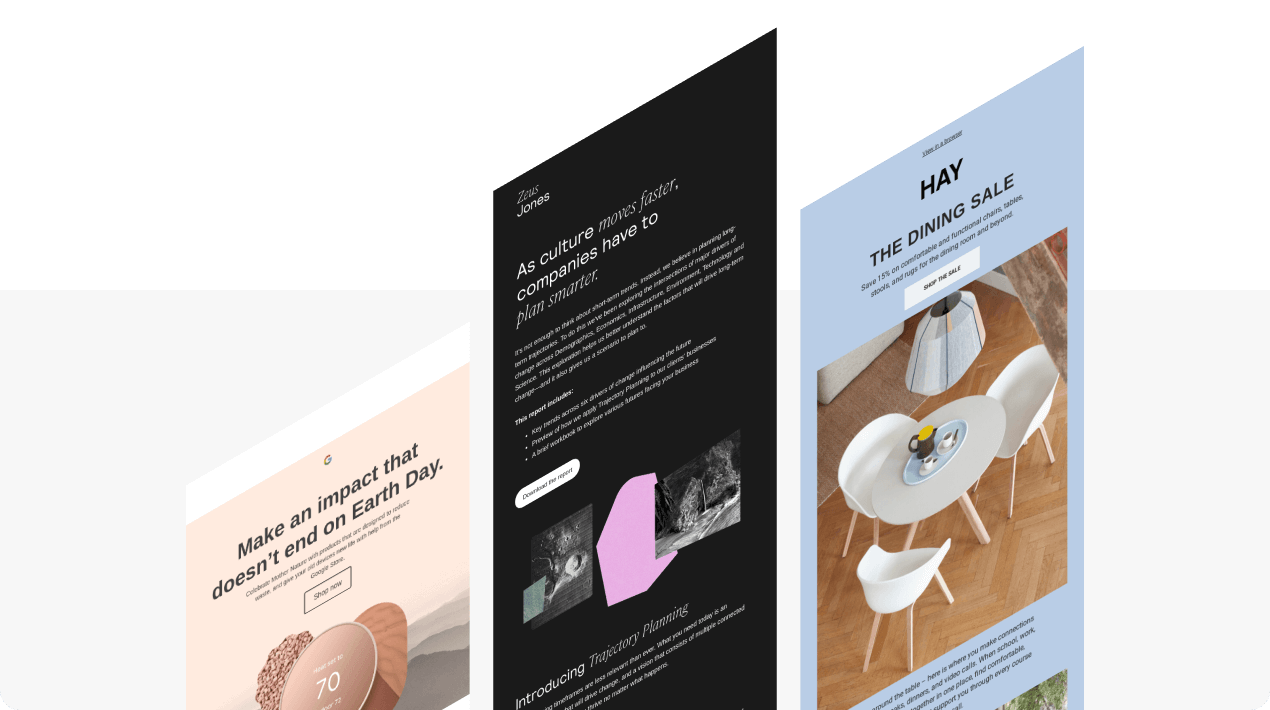
Короткий вступ або Для чого використовувати альтернативний конструктор шаблонів?
Mailchimp — всесвітньо відомий ESP, якому віддають перевагу 21% email-маркетологів з усіх країн. Сервіс має велику інформаційну базу, надає одержувачам можливість ділитися/пересилати листи друзям, пропонує інноваційні аналітичні інструменти, помічник з написання тем листів, оптимізатор контенту і багато іншого.
А той факт, що частка Mailchimp на ринку становить понад 1/5, додатково доводить, що це чудовий інструмент.
Але іноді навіть найлояльнішому фанатові Mailchimp може знадобитися поєднання цього інструменту із зовнішнім конструктором шаблонів, щоб створювати особливо складні професійні листи. Річ у тім, що Mailchimp одночасно орієнтований на кілька продуктів, тоді як конструктор шаблонів сфокусований тільки в одному напрямку. А це означає, що останній має більше часу і ресурсів для збагачення можливостей інструменту новітніми функціями.
Нижче ми покажемо, як експортувати листи з Mailchimp до Stripo. Також ми виділимо кілька унікальних функцій, що прискорюють створення розсилок.
Переваги конструктора шаблонів Stripo
Основне завдання Stripo — прискорити процес створення листів. Для цього ми пропонуємо такий функціонал:
-
опцію модулів контенту — дозволяє повторно використовувати елементи листів у багатьох кампаніях. Ви створюєте модуль, зберігаєте його у своїй персональній бібліотеці модулів контенту і використовуєте, коли він знадобиться;
-
опцію «Синхронізовані модулі» — дозволяє редагувати й оновлювати одразу кілька листів. Нижче ми розповімо, як використовувати опцію, щоб заощадити години і навіть дні, створюючи розсилки;
- опцію smart-елементів — для створення карток товарів, також відомих як блоки товарного контенту, за лічені секунди. Ви налаштовуєте їх лише одного разу, а під час наступного створення такого модуля просто вставляєте посилання на свій товар — і Stripo підтягує дані та додає їх до відповідних полів;
-
таймер зворотного відліку — дозволяє миттєво і без роботи з кодом додавати таймери до ваших маркетингових шаблонів Mailchimp;
-
більше ніж 70 іконок соцмереж — вибирайте стиль дизайну з понад 30 варіантів. Окрім того, ви можете завантажити власні іконки;
- можливість додавати до шаблонів блок «Приєднуйтесь до нас у соцмережах» усього одним кліком. Ви заповнюєте всю необхідну інформацію лише одного разу в своєму персональному профілі Stripo — і наступного разу просто перетягуєте до свого шаблону блок «Соцмережі». Stripo автоматично вставить відповідні іконки та посилання;

-
RTL — дозволяє писати тексти справа наліво без навичок кодування. Просто натисніть кнопку RTL у вкладці «Загальні налаштування»;
-
Stripo Email Translate, щоб зробити кампанії мультимовними — перекладайте текст листа Mailchimp одразу 10 мовами безпосередньо в редакторі;
- опцію «Анкорні посилання» — використовуйте їх заради зручності навігації всередині листа і перенаправлення клієнтів безпосередньо до розділу, який їх цікавить, без потреби прокручувати лист;
(Джерело: лист від Mercedes-Benz)
-
генератор анотацій для вкладки промоакцій Gmail — використовуйте їх, щоб показати клієнту вигідну пропозицію, суму знижки і зображення попереднього перегляду безпосередньо в папці вхідних ще до того, як він відкриє листа;
-
налаштовувана ширина шаблона Mailchimp — від 320 до 900 пікселів;
- опцію мобільних стилів — ви не тільки налаштовуєте ширину кнопки і розмір шрифту для мобільної версії, але також приховуєте/вимикаєте будь-який елемент листа при відображенні на екрані смартфона;
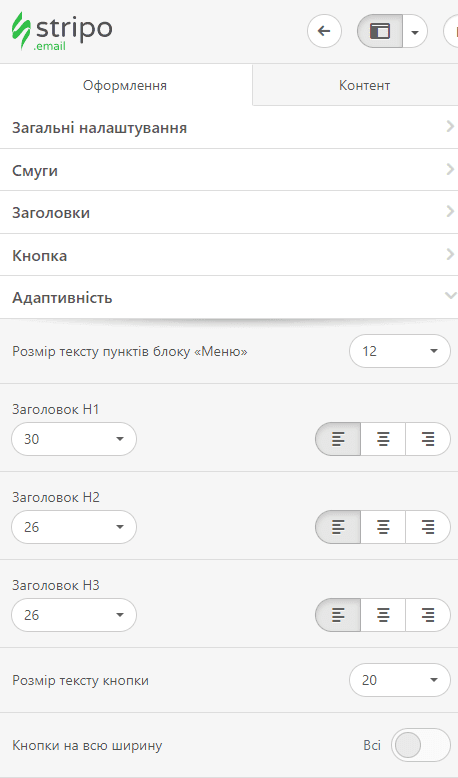
-
850+ бездоганних адаптивних шаблонів розсилок для Mailchimp. Кастомізувати в них можна геть усе;
- опцію гайдлайнів бренду, яка допоможе вам створювати розсилки в корпоративному стилі незалежно від того, яку агенцію або email-дизайнера ви наймаєте для допомоги у роботі з дизайном листів. Виберіть будь-який зі своїх шаблонів, і ми створимо набір гайдлайнів зі стилями оформлення, що використовуються в шаблоні, а також з багаторазовими модулями контенту.
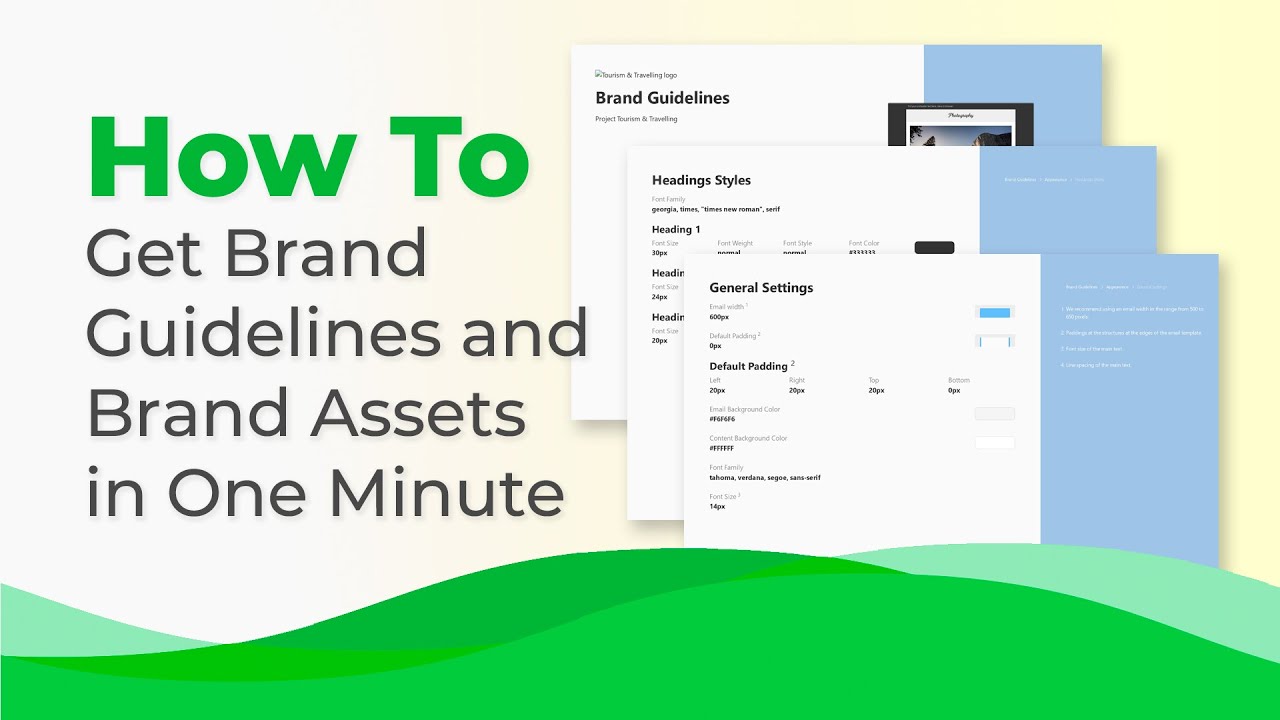
Як експортувати шаблон до Mailchimp
У цьому розділі ми детально продемонструємо, як експортувати листи до Mailchimp і редагувати їх.
Етап 1. Створення листа для Mailchimp
Я тут зараз дещо скажу, і курінний отаман Очевидько зі мною погодиться... Отже, щоб кудись експортувати листа, його треба спочатку створити ;).
Вибір шаблона
Це можна зробити двома способами:
Спосіб 1. Використання готових шаблонів Stripo для Mailchimp
Щоб вибрати будь-який із запропонованих нами шаблонів, вам треба:
-
клікнути вкладку «Шаблони» у вашому акаунті;
-
перейти до вкладки «Підготовлені шаблони»;
-
вибрати будь-який шаблон на ваш смак.
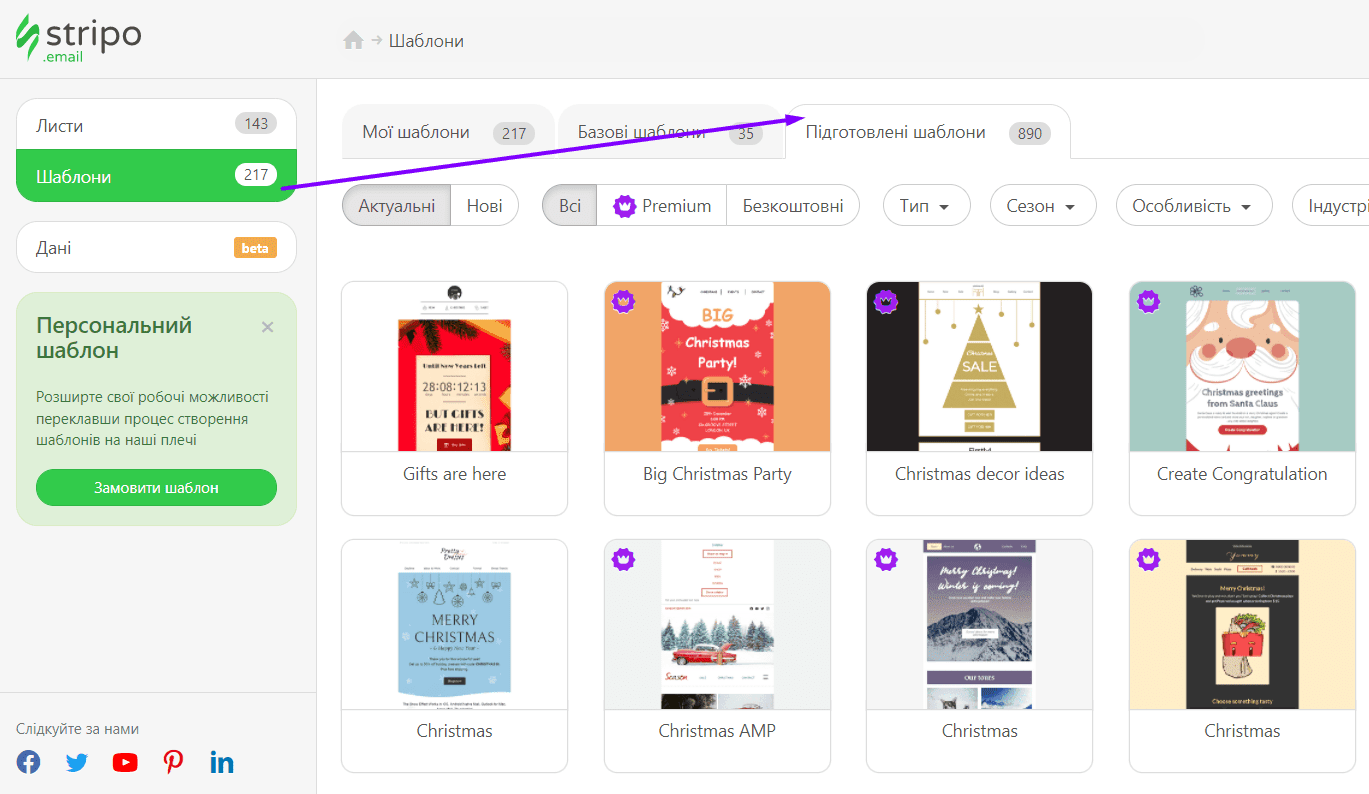
Як бачимо, всі шаблони згруповані за сезонами, типами, особливостями та індустріями. Щоб використати шаблон, який вам сподобався, просто відкрийте його і починайте з ним працювати.
Спосіб 2. Створення шаблона для Mailchimp з нуля
Для цього вам потрібно:
-
клікнути вкладку «Шаблони» у вашому акаунті;
-
перейти до вкладки «Базові шаблони»;
-
вибрати порожній шаблон.
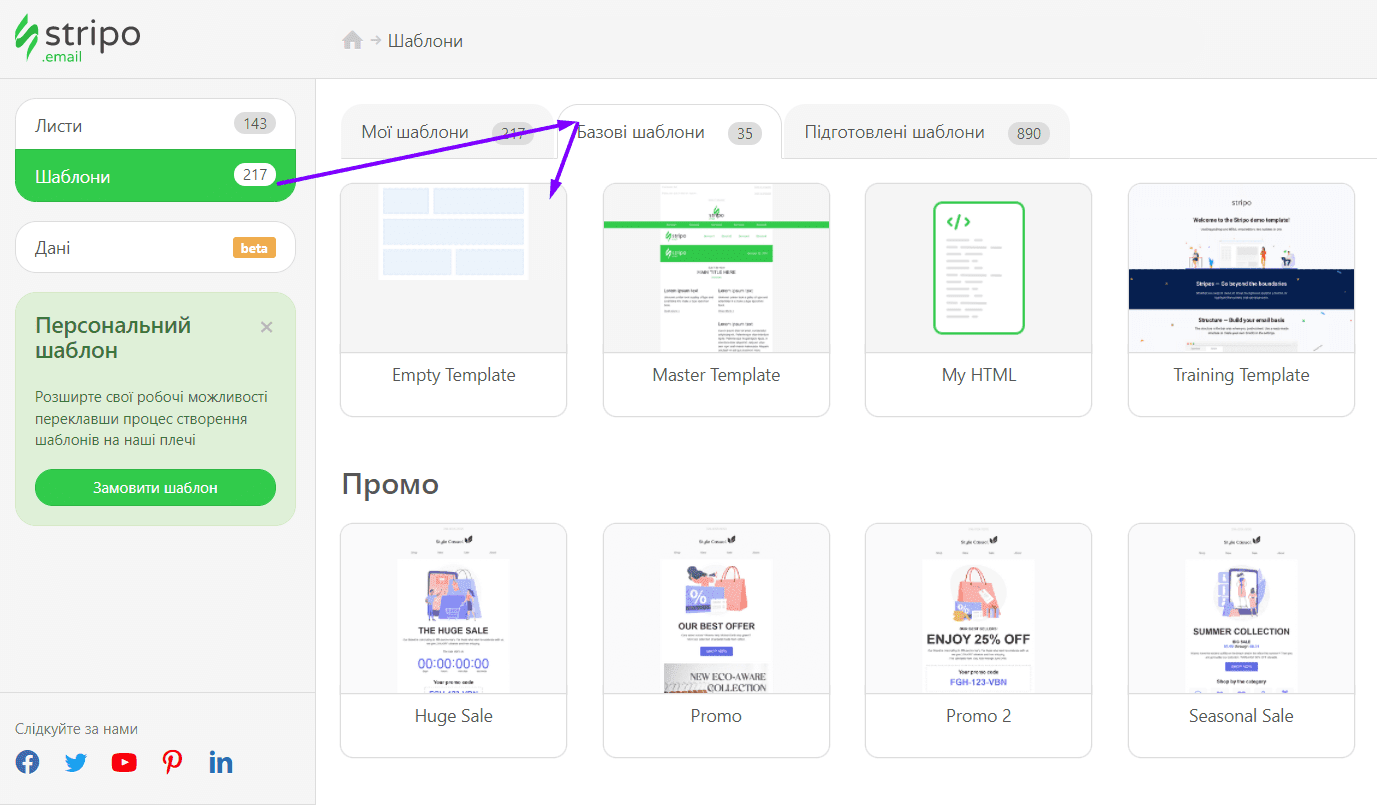
Основні переваги редактора Stripo описані вище.
Персоналізація листів для Mailchimp
Якщо ви хочете звертатися до підписників на ім'я, не забудьте додати до листа теги персоналізації.
Це можна легко зробити в Stripo, перш ніж експортувати шаблон до ESP.
Як персоналізувати лист для Mailchimp:
-
клікніть лівою кнопкою миші в тому місці шаблона, куди ви бажаєте додати тег персоналізації;
-
на панелі інструментів натисніть «Теги персоналізації»;
-
виберіть Mailchimp;
-
виберіть потрібний тег персоналізації.
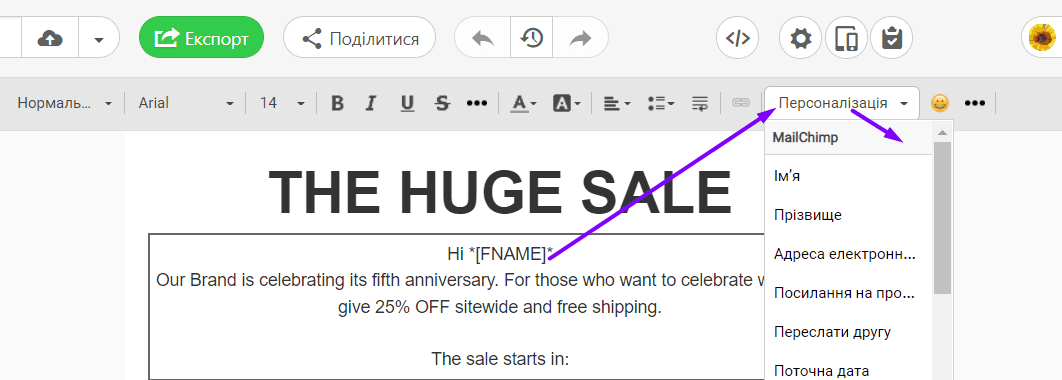
Перевірка мобільних стилів листів
Завершивши роботу над шаблоном, ви можете побажати переконатися в його повній адаптивності.
Як ми вже казали, Stripo дозволяє налаштовувати розмір шрифту для основного тексту, різних заголовків, кнопок та інших елементів мобільної версії листів. Вони можуть суттєво відрізнятися від десктопних.
Як адаптувати лист Mailchimp для відображення на мобільному екрані
-
відкрийте вкладку «Оформлення»;
-
перейдіть до розділу «Адаптивність».
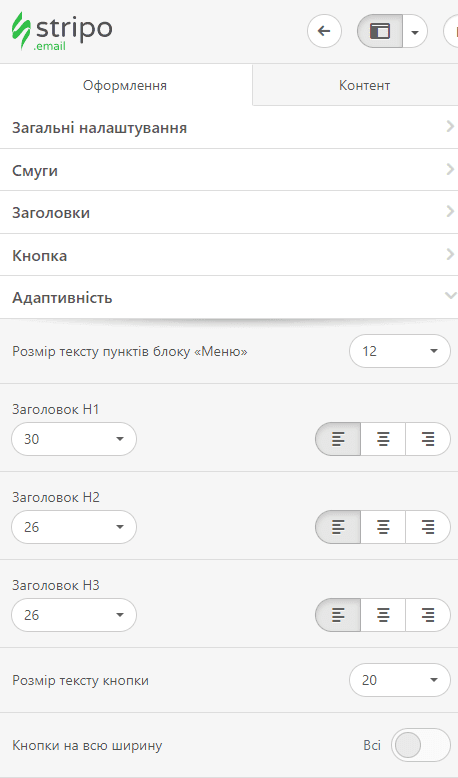
Тестування листів для Mailchimp
Як переконатися, що ви відправляєте 100% ідеальні листи?
Опція 1. Режим попереднього перегляду
В режимі попереднього перегляду ви побачите, як ваш лист буде виглядати на десктопних та мобільних пристроях.
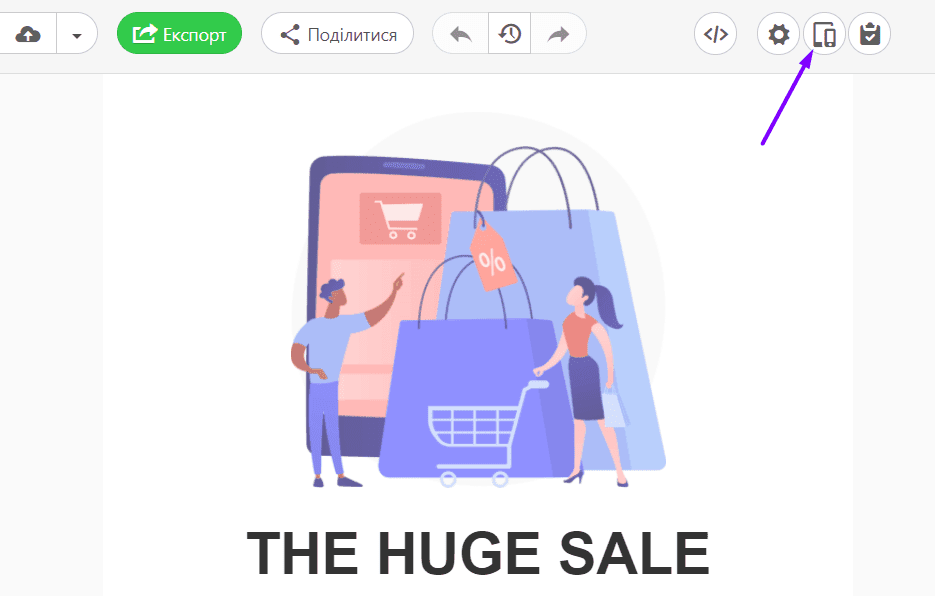
Що стосується мобільної версії, то тут ви тільки можете побачити, чи є ваші листи адаптивними або вам ще треба попрацювати над мобільними стилями.
Якщо лист виглядає добре, рекомендуємо перейти до опції 2.
Опція 2. Тестування листів
Надішліть тестового листа собі та колегам, щоб перевірити, чи всі кнопки працюють та чи клікабельні посилання.
Щоб відправити тестового листа кільком одержувачам, введіть їхні електронні адреси через кому.
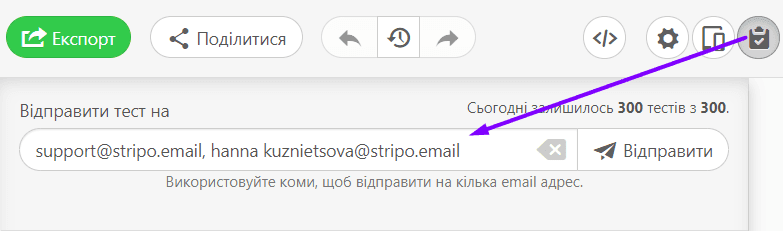
Якщо лист нормально працює на персональних девайсах, переходьте до опції 3.
Опція 3. Подивіться, як ваша розсилка відображатиметься в 90 комбінаціях основних поштових клієнтів і девайсів
Ця опція дозволяє вам побачити свій лист саме таким, яким його побачать одержувачі.
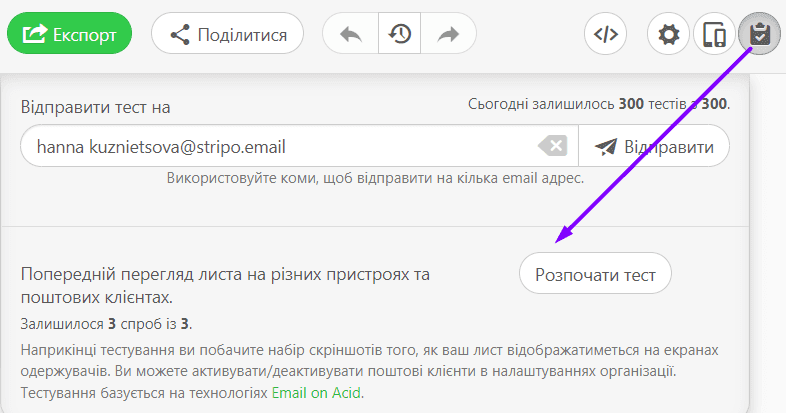
Для проведення таких тестів Stripo інтегрований з Email on Acid.
Етап 2. Експорт листів до Mailchimp
Stripo дозволяє одночасно експортувати один або кілька шаблонів. Ми покажемо варіанти експорту окремо.
Варіант 1. Експорт одного листа за один раз — новий лист
-
натисніть кнопку «Експорт» над шаблоном;

-
у випадаючому меню в розділі «Експорт до ESP» перейдіть до вкладки «Популярні»;
-
клікніть значок Mailchimp;
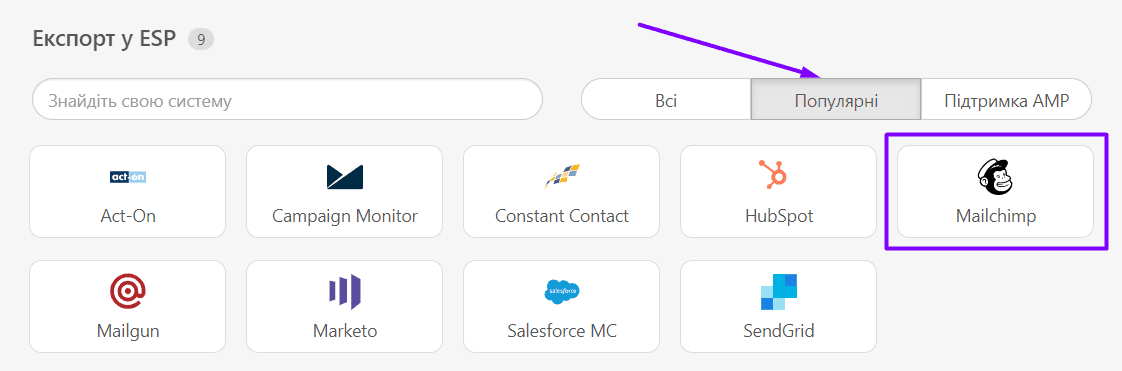
-
у новому випадаючому вікні натисніть кнопку «Експорт»;
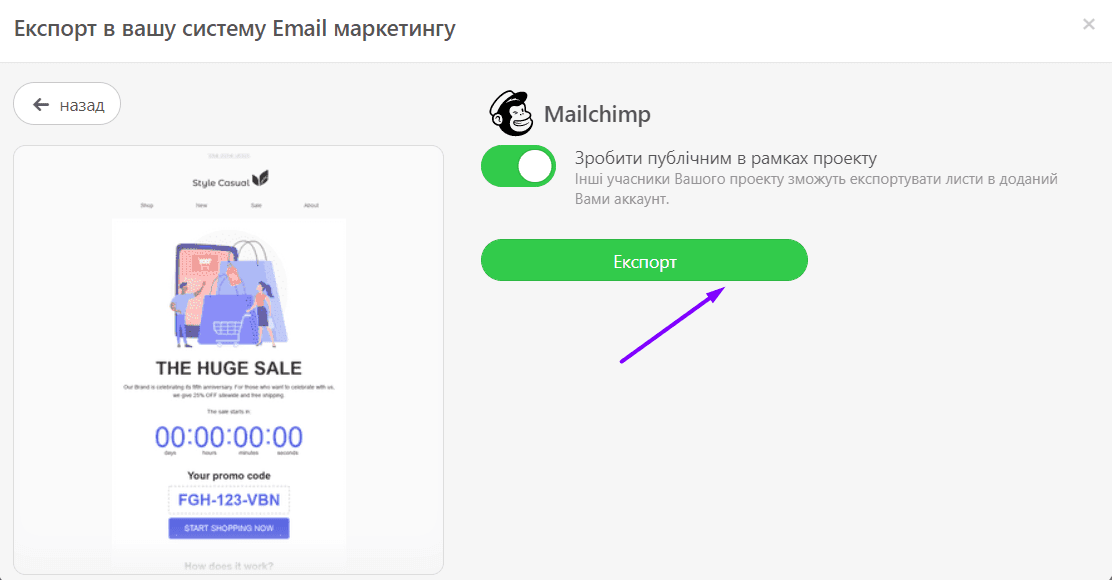
-
введіть облікові дані свого акаунта Mailchimp і натисніть кнопку «Увійти»;

-
потім вам буде запропоновано натиснути кнопку «Дозволити», щоб надати дозвіл* на експорт;
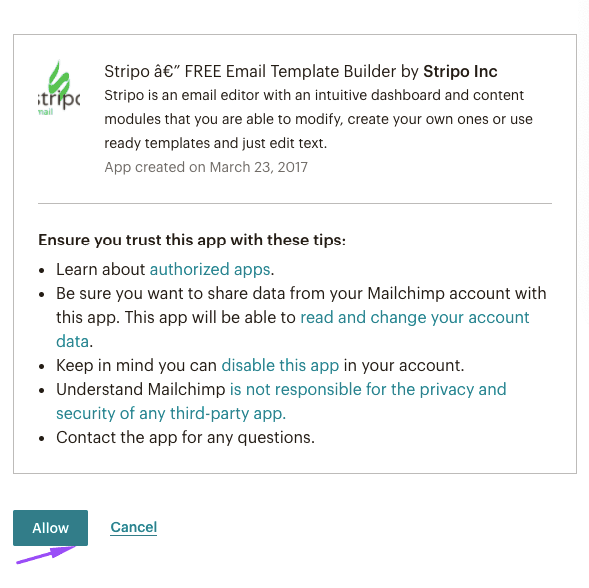
-
у Mailchimp знайдіть свій шаблон у папці «Кампанії» —> «Шаблони».
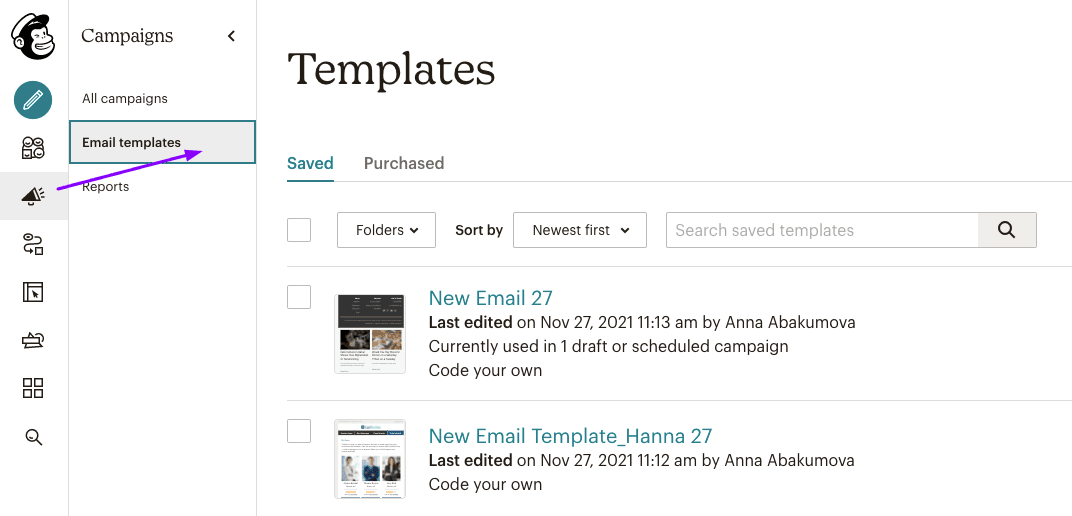
* Важлива примітка:
Зверніть увагу, що Stripo не бачить і не зберігає пароль вашого акаунту Mailchimp!
Щоб пересвідчитись у тому, що всі експорти з нашого інструменту до будь-якої ESP абсолютно безпечні для наших клієнтів і для нас, ми щороку проходимо тест безпеки Bishop Fox.
Варіант 2. Експорт одного листа за один раз — відредагована версія вашого листа
Якщо коротко, то у цьому випадку ви замінюєте існуючий лист на оновлений.
Іноді вам треба оновити транзакційний лист. Або ви створили нове промо і хочете, щоб воно знаходилося там само, де було попереднє.
Ось що вам треба зробити:
-
коли ваш лист буде готовий, натисніть кнопку «Експорт»;
-
серед опцій експорту виберіть Mailchimp — він знаходиться зверху сторінки в розділі «Нещодавно використані»;
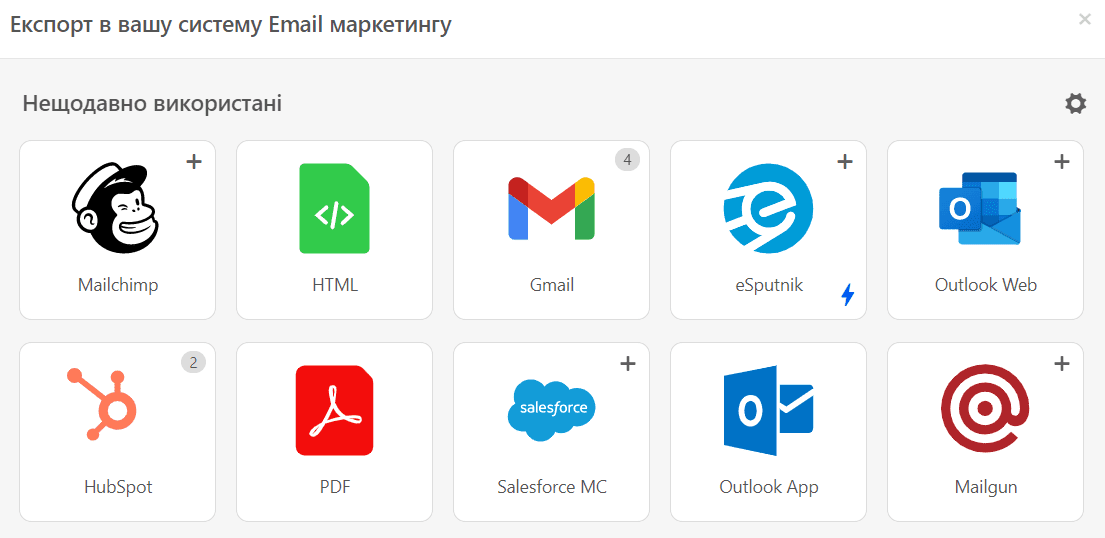
-
у новому випадаючому вікні натисніть кнопку «Замінити існуючий».
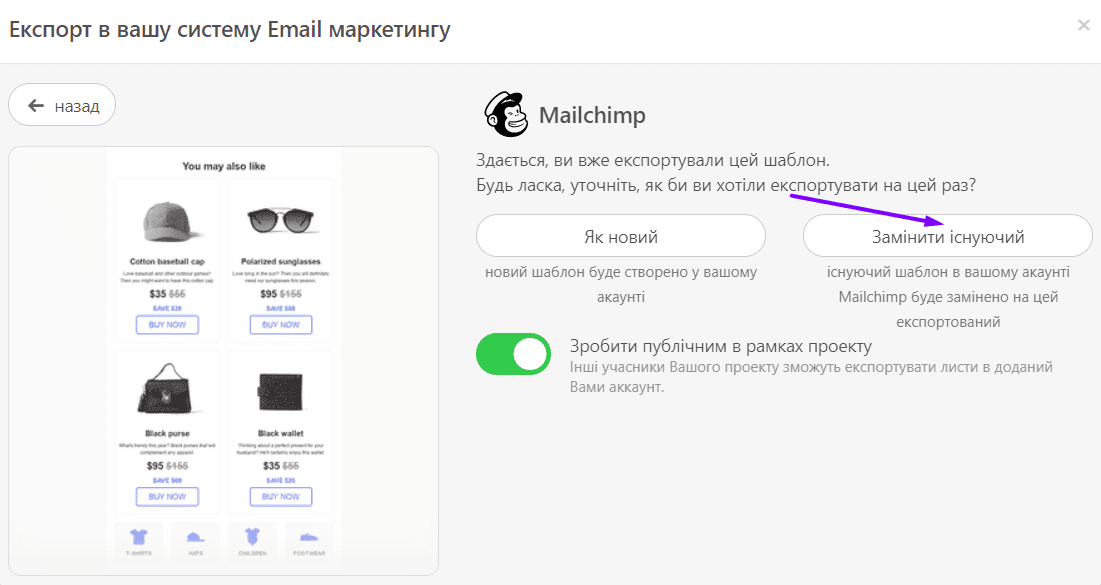
Варіант 3. Масовий експорт
Що мені найбільше подобається в цьому варіанті експорту — те, що ви можете як експортувати нові шаблони, так і замінювати існуючі.
Отже, як масово експортувати листи до Mailchimp:
-
в області «Шаблони» або «Електронні листи» виберіть потрібні шаблони. Щоб вибрати перший лист, просто наведіть на нього курсор;
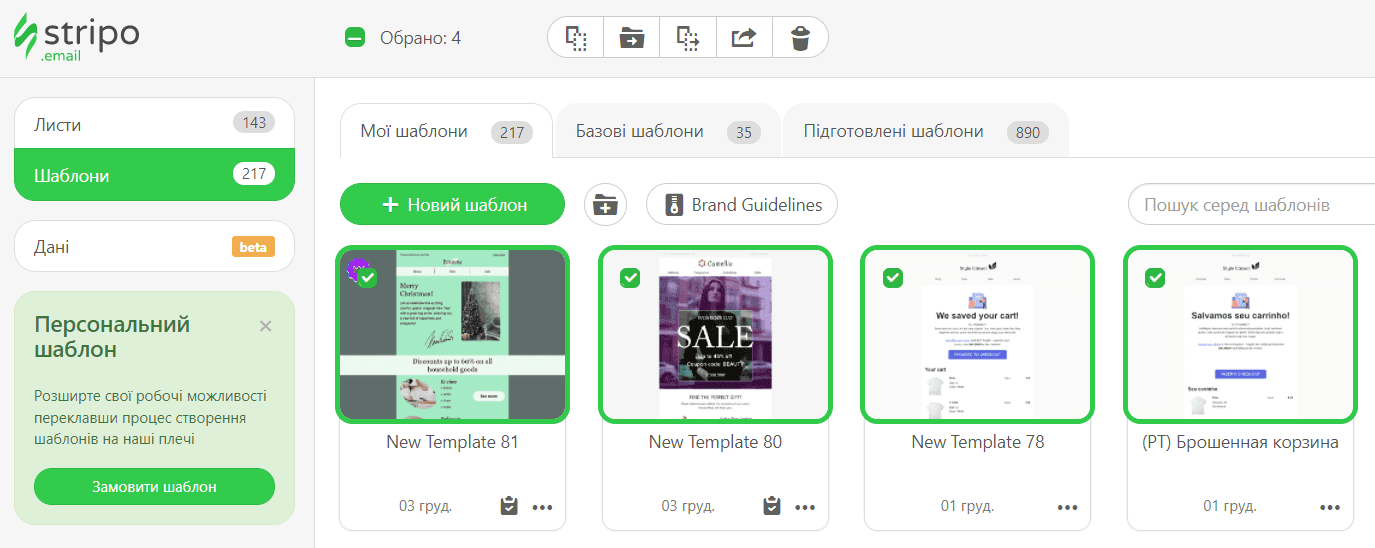
-
відкрийте меню налаштувань будь-якого з вибраних шаблонів;
-
натисніть «Експорт»;
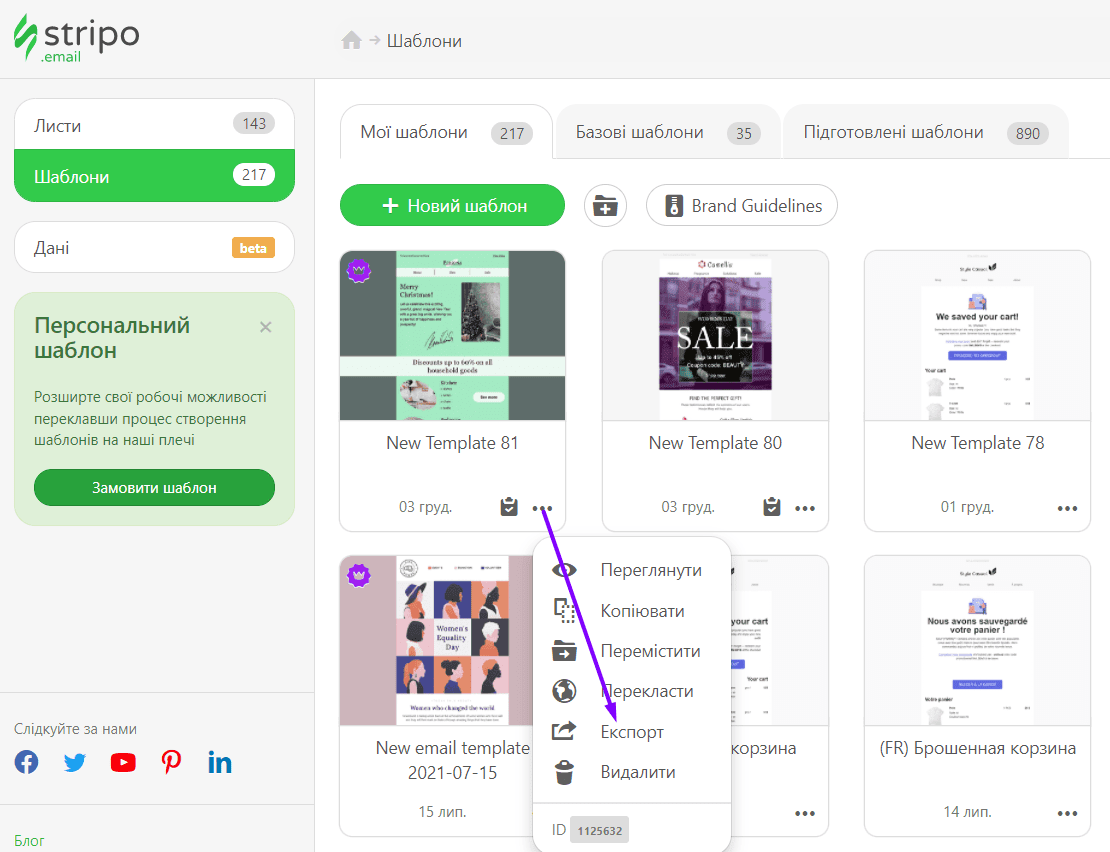
-
у новому випадаючому вікні виберіть Mailchimp серед інших варіантів експорту.
Важлива примітка:
Якщо якийсь шаблон раніше використовувався для «Автоматизації» —> «Подорожі клієнта» і ви заміните його новим, то не треба буде нічого робити після експорту — шаблон буде автоматично замінено у вашій «Подорожі клієнта». Не потрібно нічого редагувати, перевіряти або перезапускати. Шаблон залишиться активним, але ваші користувачі отримають нову версію листа.
І найкраща новина: якщо у вас багато активних циклів подорожі клієнта (наприклад, усі транзакційні повідомлення, привітальні листи та ін.), усі вони будуть одразу активовані.
Пам'ятаєте, ми говорили про опцію «Синхронізовані модулі»? Серед іншого ми згадували, що ви можете редагувати у Stripo одразу кілька шаблонів. І тепер ви теж можете експортувати всі шаблони одразу — вам навіть не доведеться знову налаштовувати або активувати цикл подорожі клієнта: усе буде зроблено автоматично.
Це заощадить години і навіть дні при оновленні листів.
Етап 3. Редагування листів Mailchimp
Іноді вам може знадобитися відредагувати шаблон вже після його експорту..
Класичний Drag-and-Drop конструктор Mailchimp тут недоступний. Але все-таки є два варіанти редагування листа:
Варіант 1. Редагування дизайну
Для цього вам треба:
-
відкрити шаблон;
-
під ним натиснути кнопку «Редагувати дизайн»;
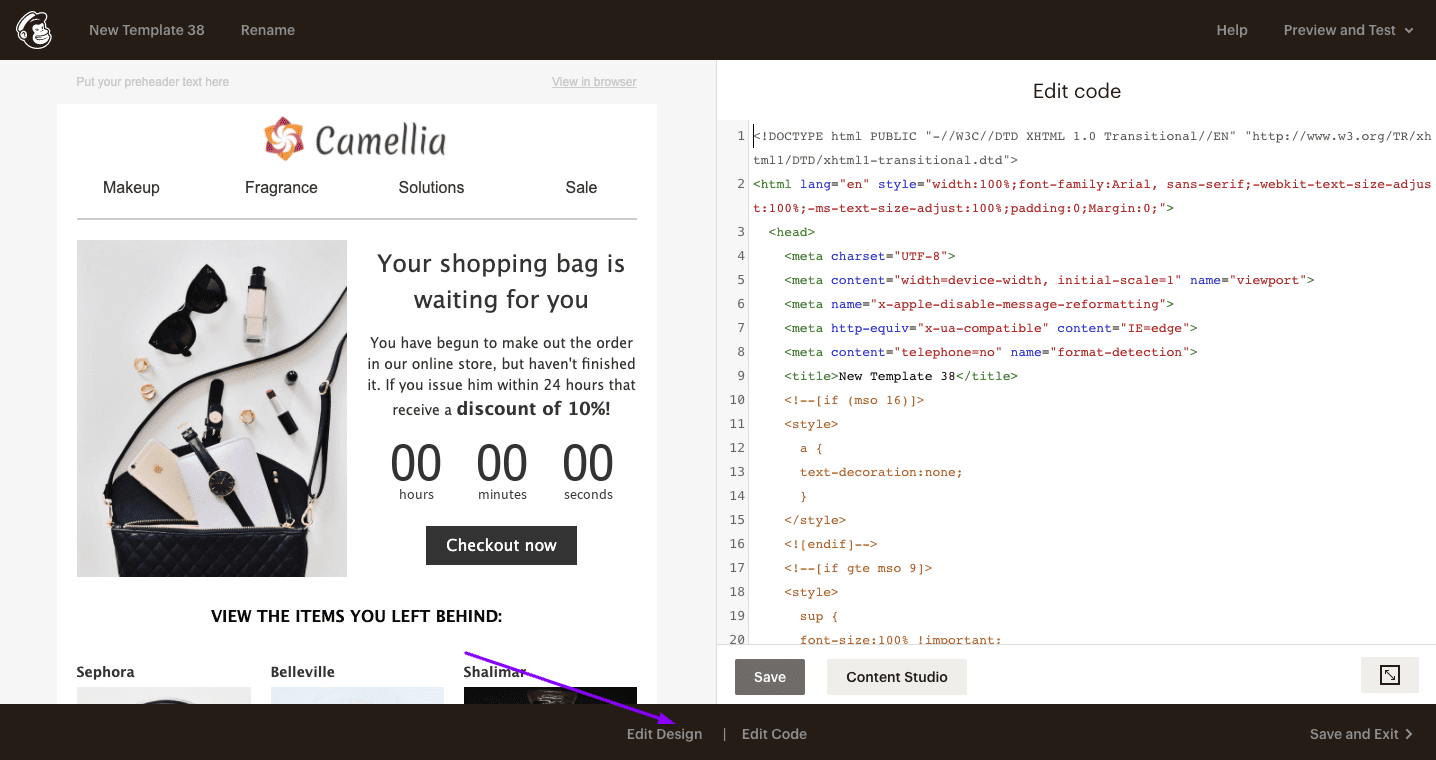
-
тепер клікніть на потрібний елемент листа — ви побачите звичайний WYSIWYG редактор;
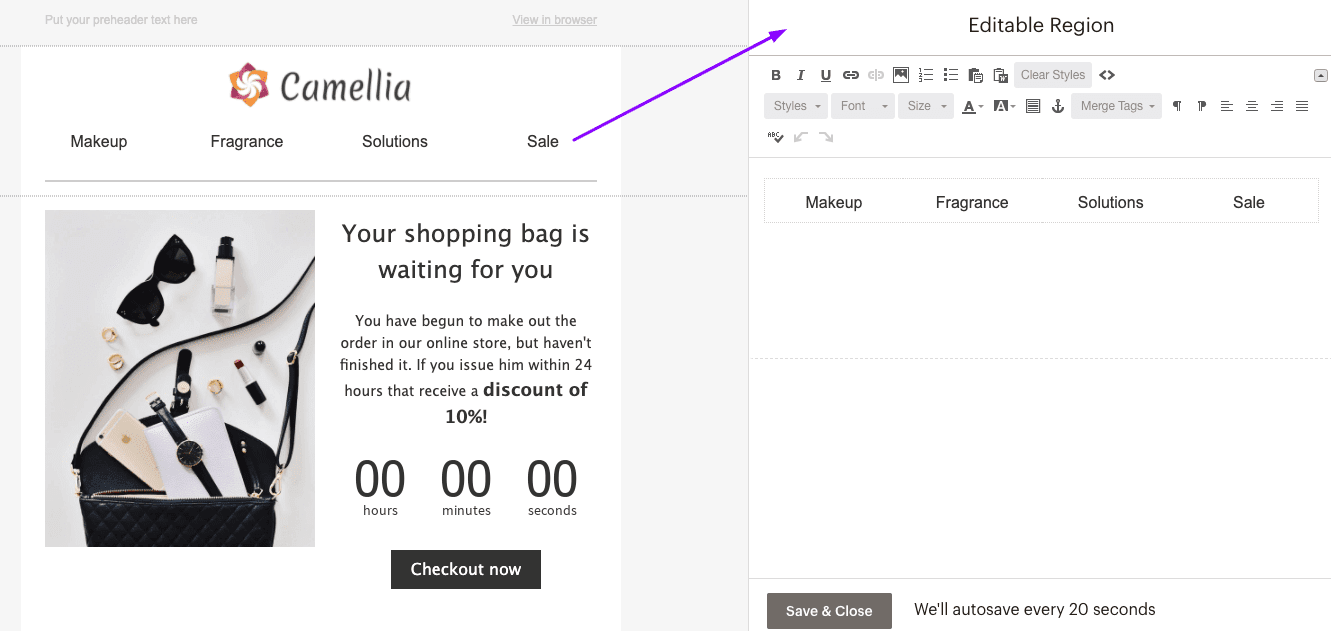
-
тут ви можете редагувати текст, працювати над стилями оформлення тексту, замінювати посилання, зображення тощо.
Варіант 2. Редагування коду
Щоб відкрити HTML-редактор Mailchimp, вам треба:
-
відкрити шаблон;
-
натиснути кнопку «Редагувати код».
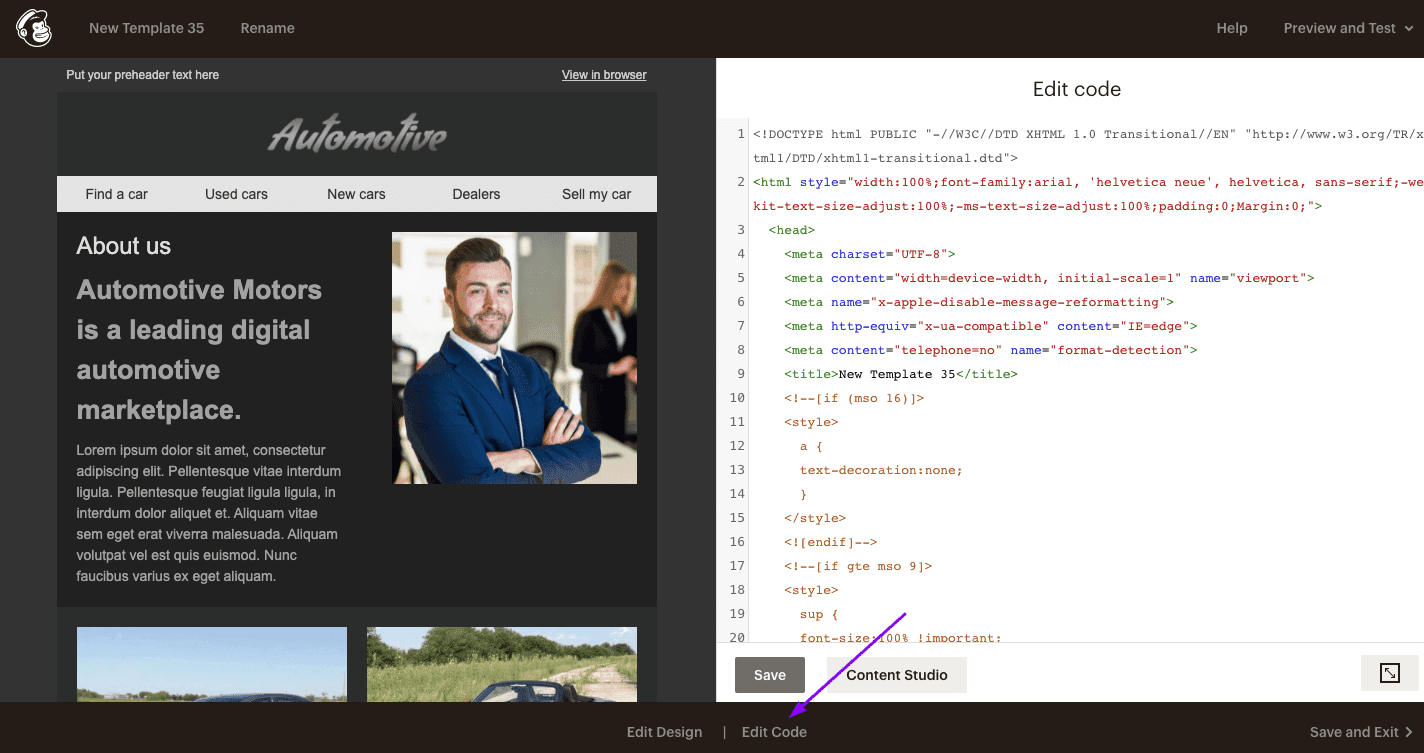
Додаткові способи експорту до Mailchimp
Окрім прямого експорту до Mailchimp завдяки інтеграції Stripo з цим ESP, доступні ще два шляхи експорту вашого шаблона до Mailchimp.
Враховуючи те, що мені не вдалося зробити статтю короткою, хоча я хотіла цього (але при цьому хотіла також описати всі етапи прямого експорту до Mailchimp), я розповім про ці два методи кількома словами:
Спосіб 1. Через Zapier
Я не буду робити тут покроковий мануал: у нашій статті «Як інтегрувати ваш ESP зі Stripo за допомогою Zapier» я використовувала саме Mailchimp як обраний мною ESP.
Детальну інформацію про те, як підключити Stripo до Mailchimp через Zapier, ви знайдете у нашому блозі в наведеній нижче статті:
Спосіб 2. Через HTML код
Цей метод набагато простіший, ніж здається.
Ось що потрібно зробити:
-
натисніть кнопку «Експорт» над шаблоном;
-
виберіть значок HTML;
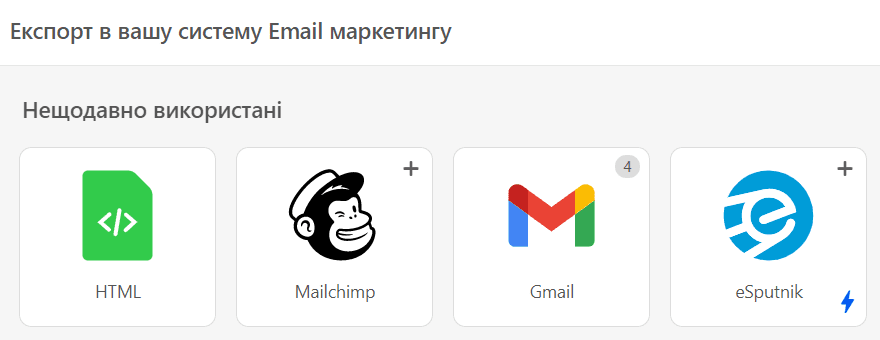
-
у новому випадаючому вікні виберіть бажаний тип HTML-коду. Ви можете вибрати будь-який: Mailchimp підтримує всі опції імпорту;
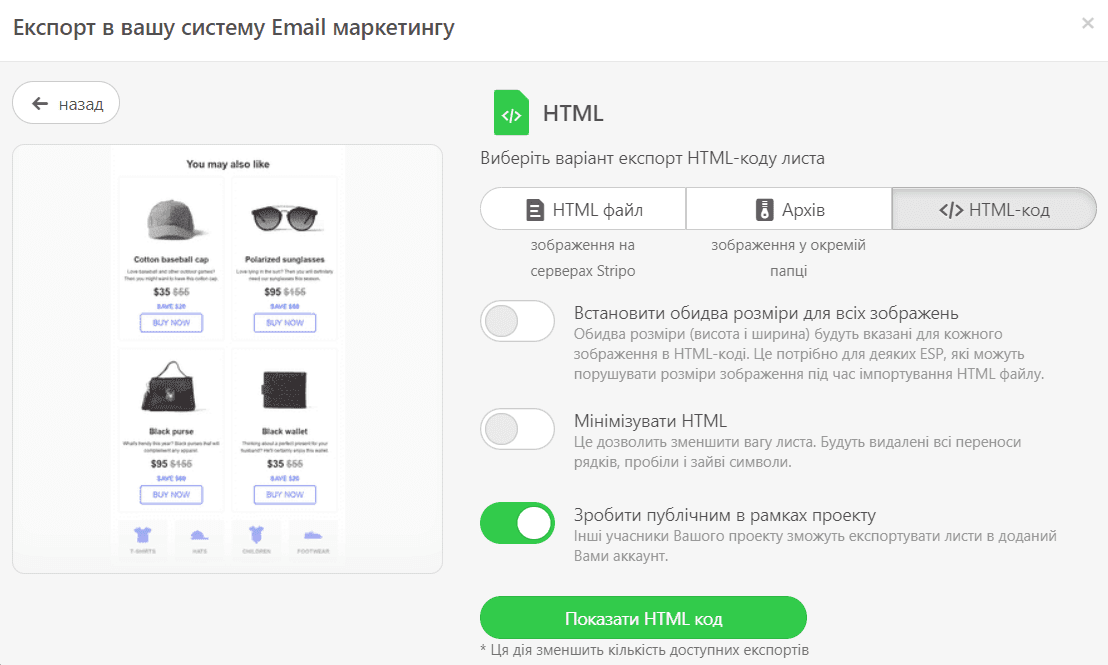
-
відкрийте свій акаунт Mailchimp;
-
відкрийте вкладку «Кампанії»;
-
перейдіть до вкладки «Шаблони»;
-
праворуч зверху натисніть кнопку «Створити»;
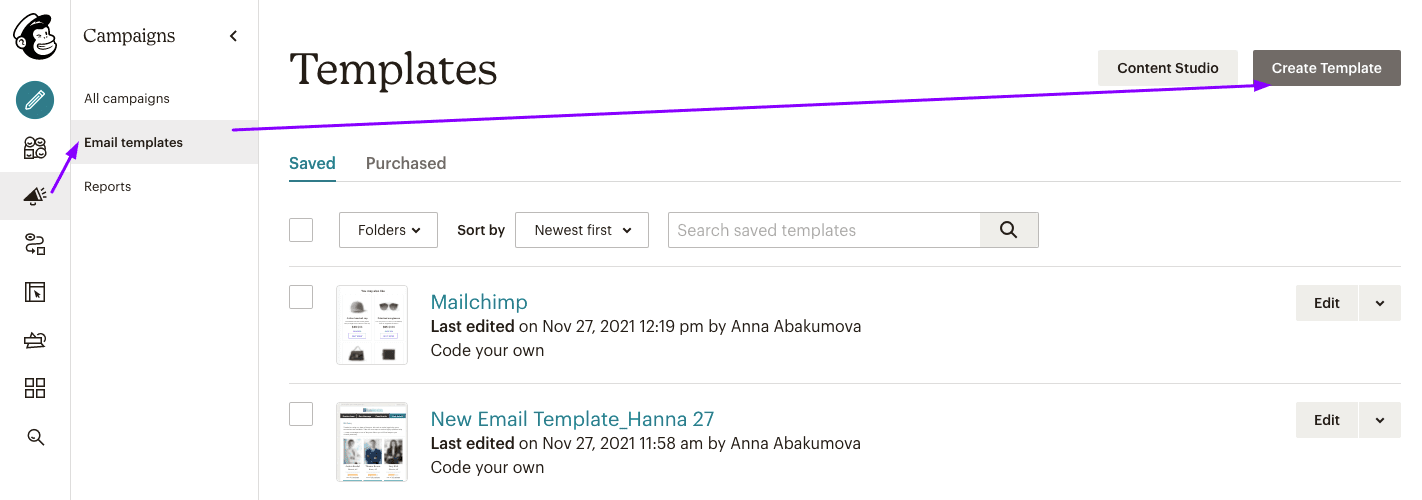
-
виберіть варіант імпорту коду, який відповідає вибраному варіанту експорту.
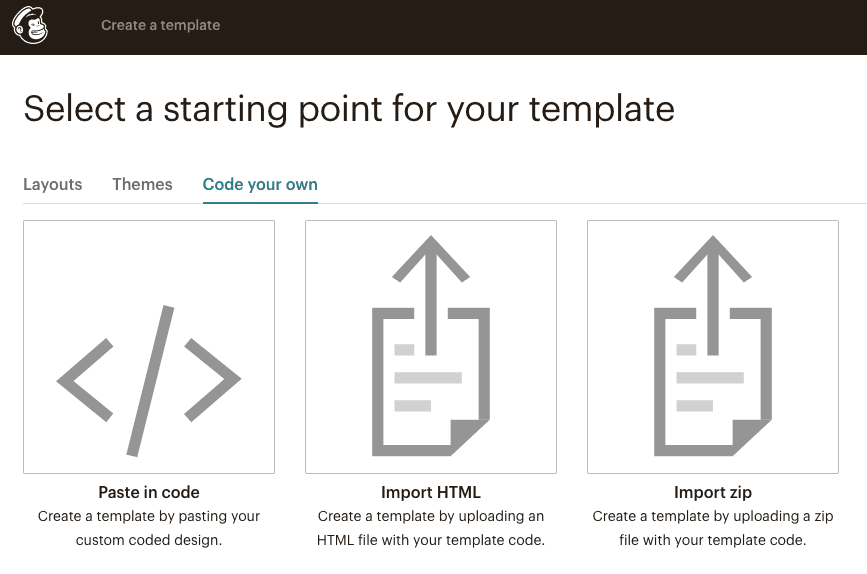
От і все.
Як бачимо, особливо занурюватися в код немає потреби.
На завершення
Створення професійних розсилок за допомогою Stripo — нескладне завдання завдяки багатьом опціям, які пропонує наш редактор. Експортуйте створені вами листи до Mailchimp і відправляйте їх через свій улюблений ESP вашим шановним клієнтам.


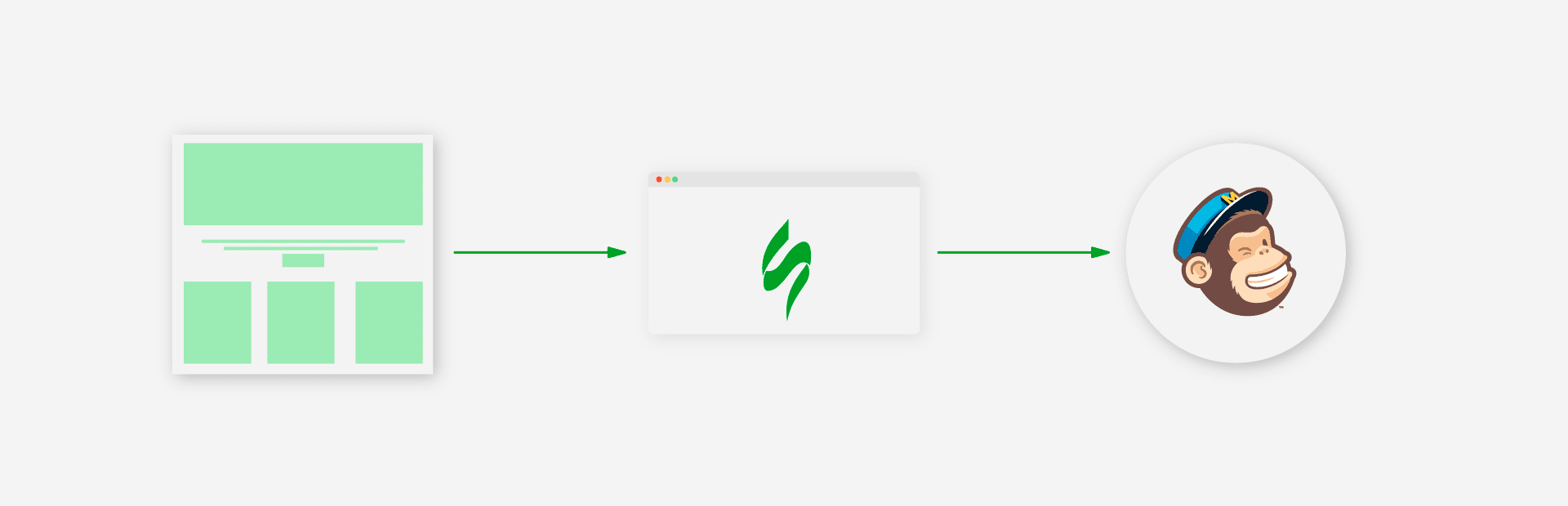

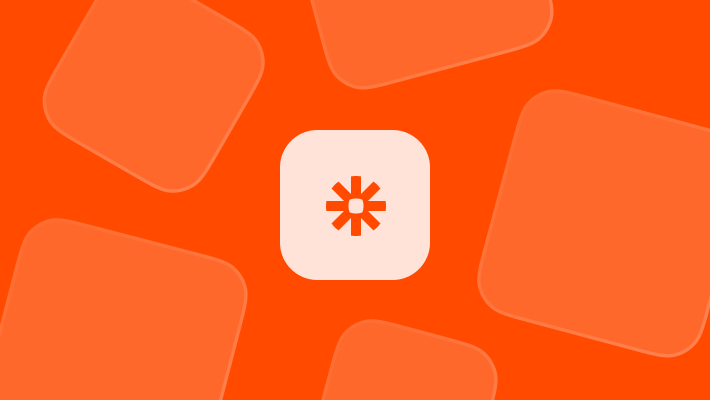
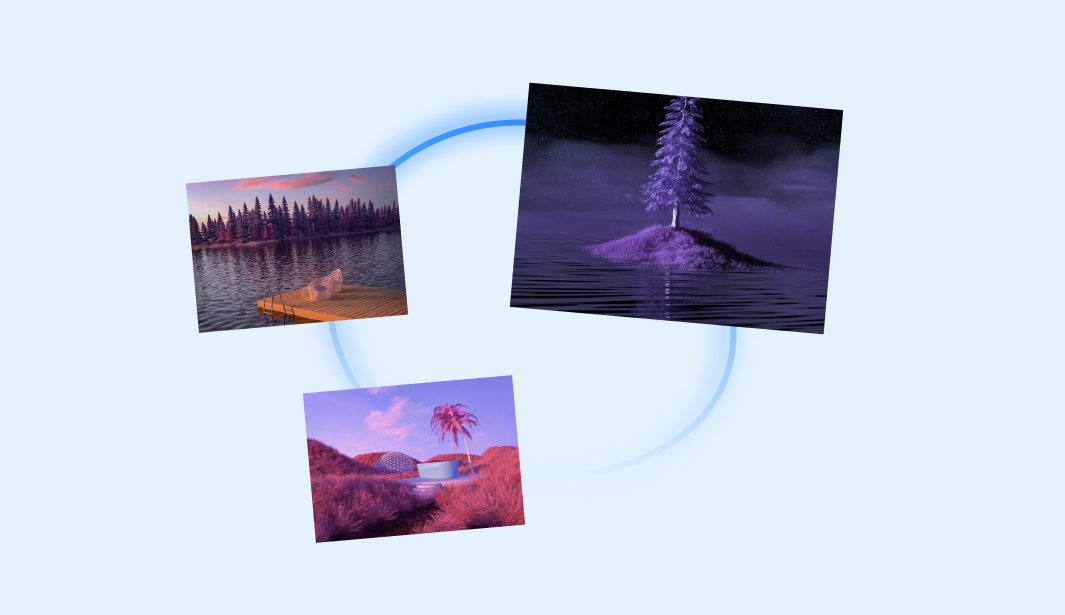

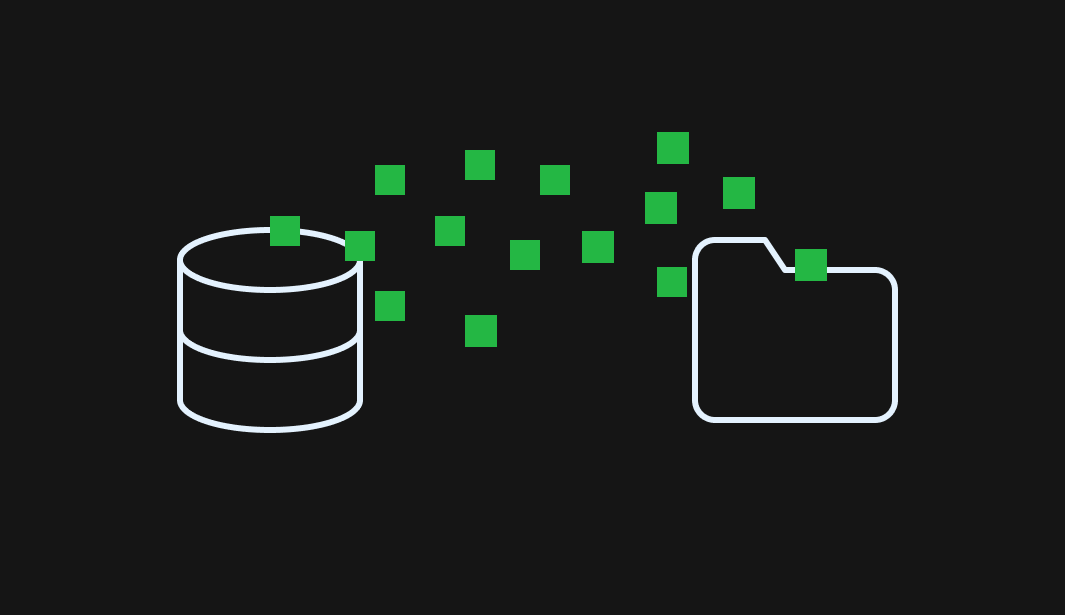
2 коментарів